วิธีเพิ่มปลั๊กอิน Notepad++ บน Windows 10
เผยแพร่แล้ว: 2021-12-16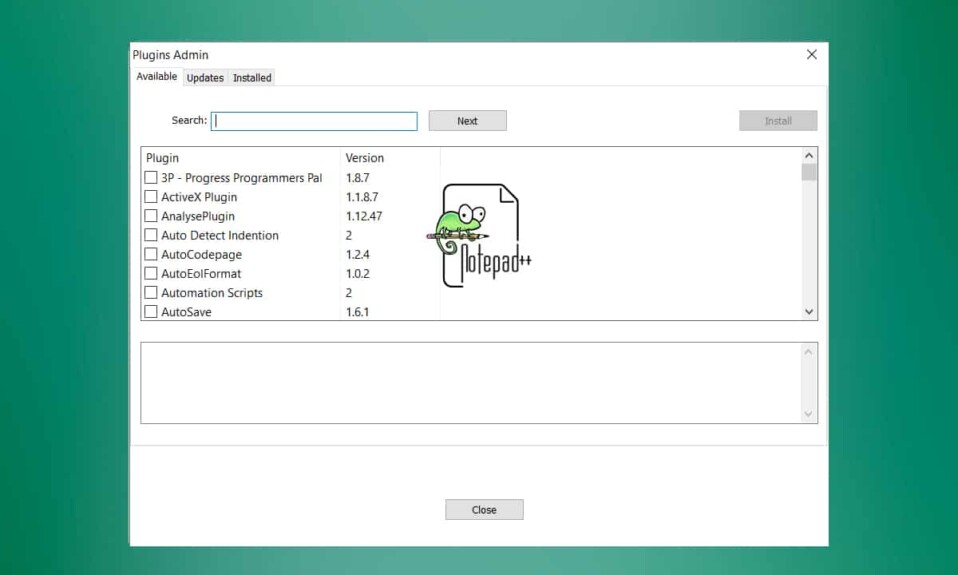
คุณเบื่อกับการใช้ Windows Notepad กับการจัดรูปแบบพื้นฐานหรือไม่? จากนั้น Notepad++ จะเป็นตัวเลือกที่ดีกว่าสำหรับคุณ มันคือโปรแกรมแก้ไขข้อความทดแทนสำหรับ Notepad ใน Windows 10 มันถูกตั้งโปรแกรมในภาษา C++ และอิงตามองค์ประกอบการแก้ไขที่ทรงพลัง Scintilla ใช้ Win32 API และ STL บริสุทธิ์เพื่อการทำงานที่เร็วขึ้นและขนาดโปรแกรมที่เล็กลง นอกจากนี้ยังมีฟีเจอร์ที่อัปเกรดมากมาย เช่น ปลั๊กอิน Notepad++ คู่มือนี้จะสอนวิธีติดตั้ง เพิ่ม อัปเดตและลบปลั๊กอิน Notepad++ บน Windows 10
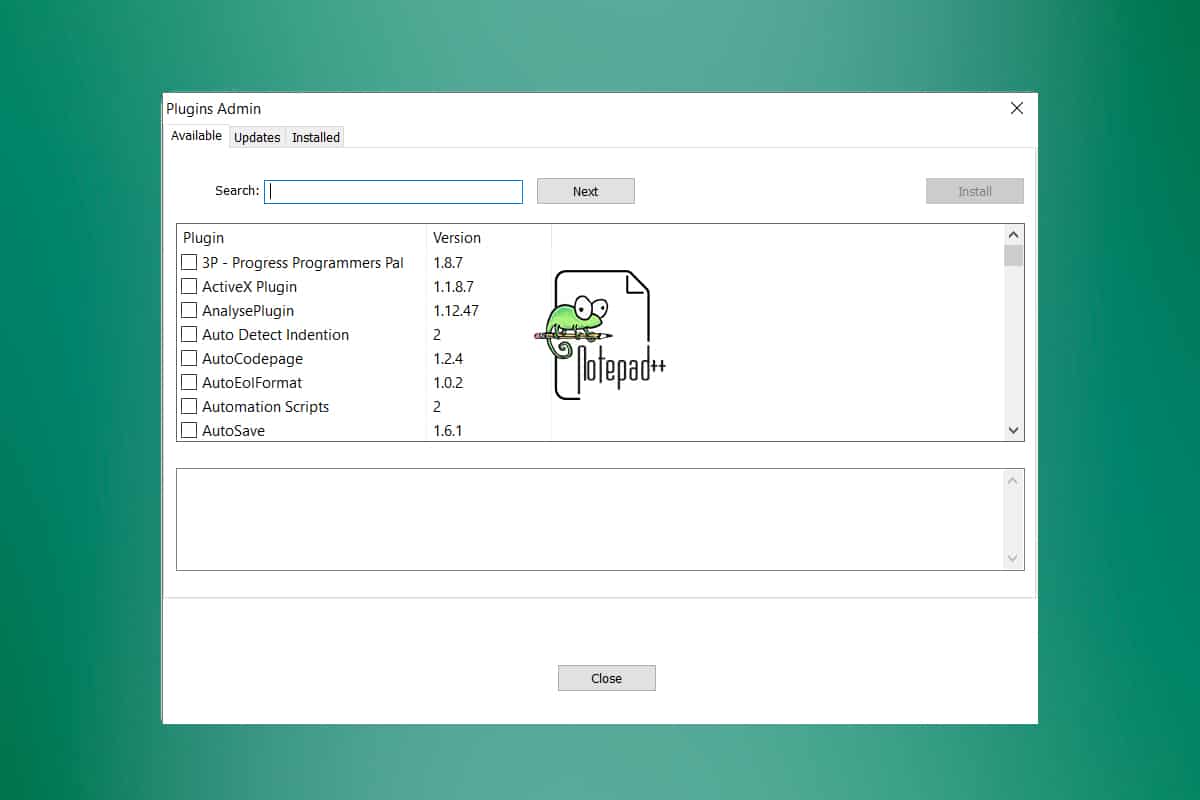
สารบัญ
- วิธีเพิ่มปลั๊กอิน Notepad ++ บนพีซี Windows 10
- วิธีการติดตั้งปลั๊กอิน & แก้ไขการตั้งค่า
- วิธีที่ 1: ผ่านปลั๊กอินผู้ดูแลระบบใน Notepad
- วิธีที่ 2: ติดตั้งปลั๊กอินด้วยตนเองผ่าน Github
- วิธีอัปเดตปลั๊กอิน Notepad++
- วิธีลบปลั๊กอิน Notepad ++
- ตัวเลือกที่ 1: ลบปลั๊กอินออกจากแท็บที่ติดตั้ง
- ตัวเลือก 2: ลบปลั๊กอิน Notepad ++ ที่ติดตั้งด้วยตนเอง
วิธีเพิ่มปลั๊กอิน Notepad ++ บนพีซี Windows 10
คุณสมบัติเด่นบางประการของ Notepad ++ คือ:
- เติมข้อความอัตโนมัติ
- การเน้นและพับไวยากรณ์
- ค้นหาและแทนที่คุณสมบัติ
- โหมดซูมเข้าและออก
- อินเทอร์เฟซแบบแท็บและอีกมากมาย
วิธีการติดตั้งปลั๊กอิน & แก้ไขการตั้งค่า
ในการติดตั้งปลั๊กอินใน Notepad++ ต้องทำการตั้งค่าบางอย่างขณะติดตั้ง Notepad++ ดังนั้น หากคุณได้ติดตั้ง Notepad++ แล้ว แนะนำให้ถอนการติดตั้งแล้วติดตั้งใหม่อีกครั้ง
1. ติดตั้ง Notepad++ เวอร์ชันปัจจุบันจากหน้าเว็บดาวน์โหลด Notepad++ ที่นี่ เลือก รุ่น ใดก็ได้ที่คุณต้องการ
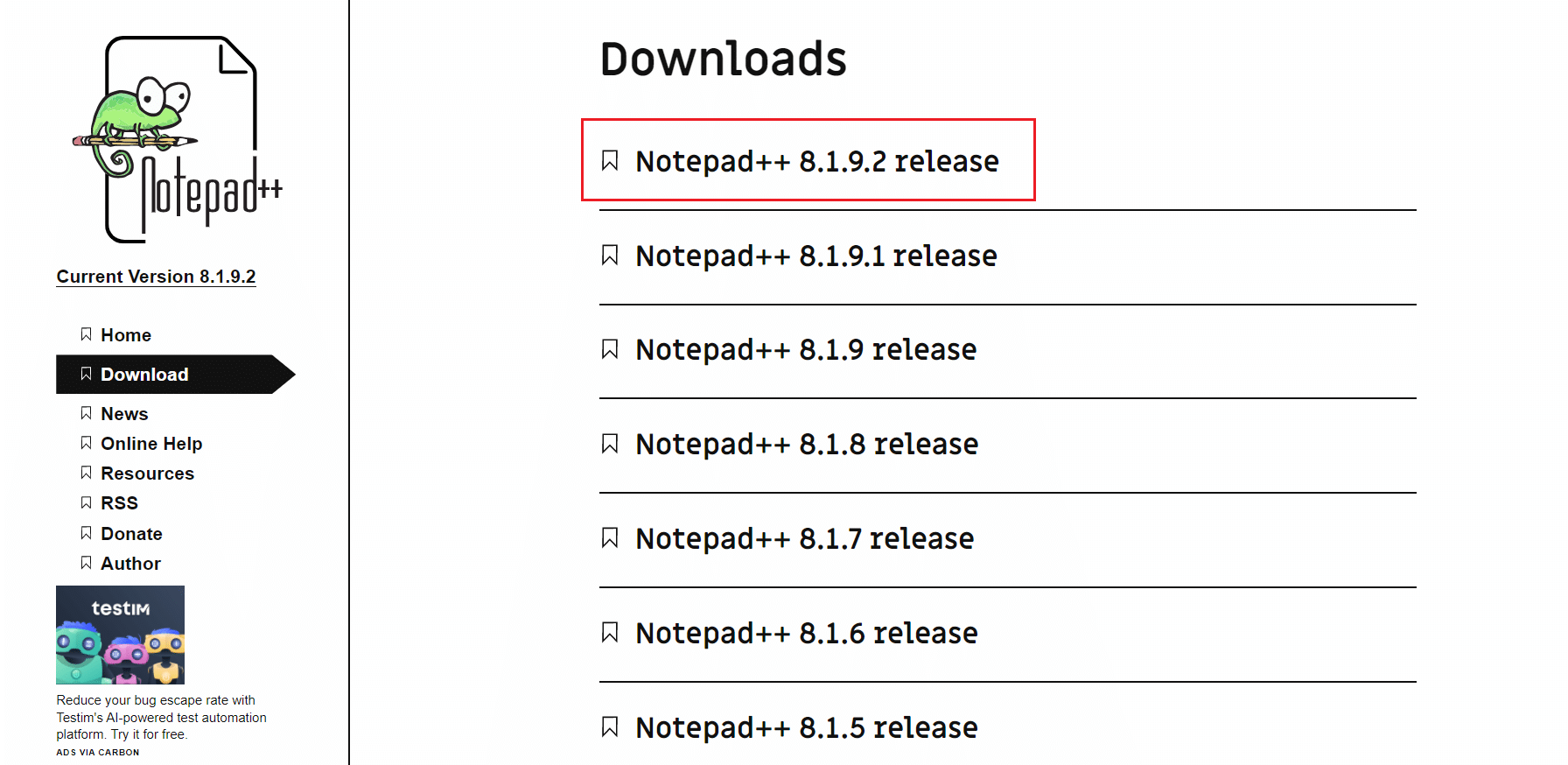
2. คลิกที่ปุ่ม ดาวน์โหลด สีเขียวที่ไฮไลต์ไว้เพื่อดาวน์โหลดเวอร์ชันที่เลือก
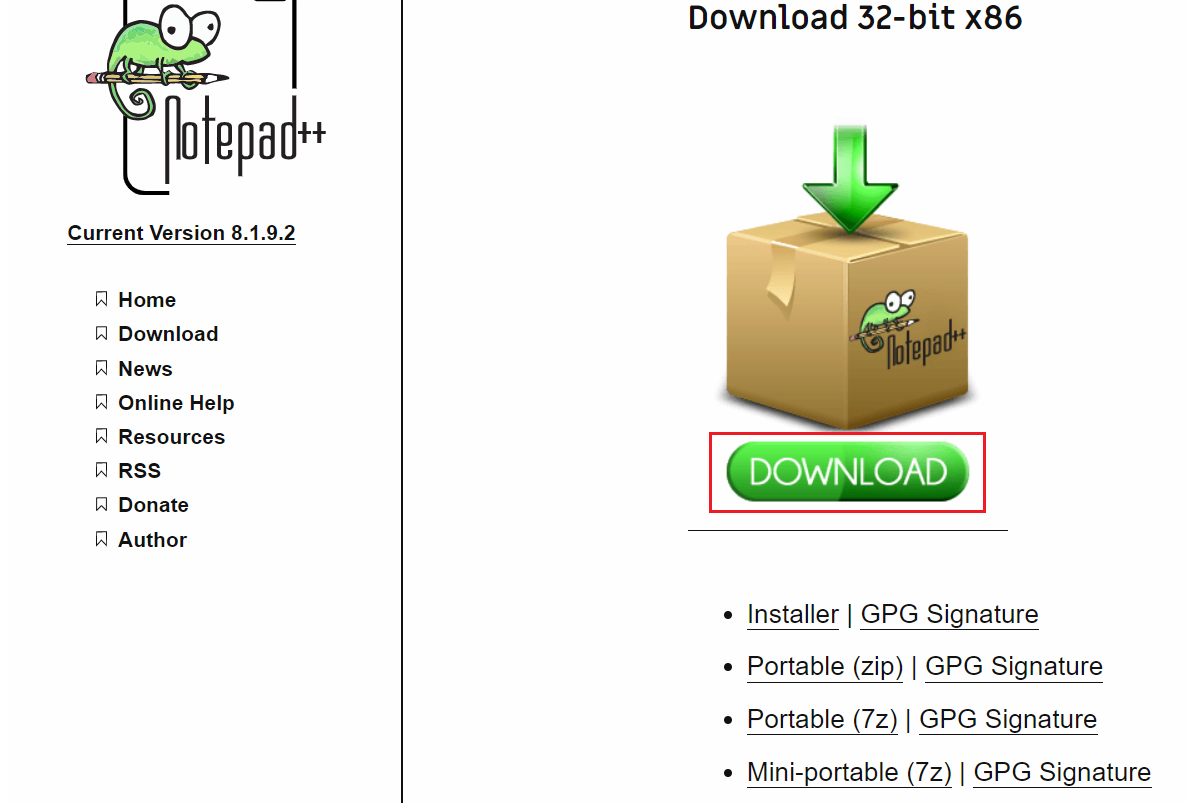
3. ไป ที่โฟลเดอร์ Downloads และดับเบิลคลิกที่ ไฟล์ .exe ที่ดาวน์โหลดมา
4. เลือก ภาษา ของคุณ (เช่น English ) และคลิก OK ในหน้าต่าง Installer Language
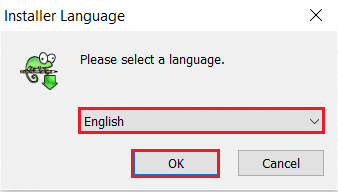
5. คลิกที่ ต่อไป > ปุ่ม
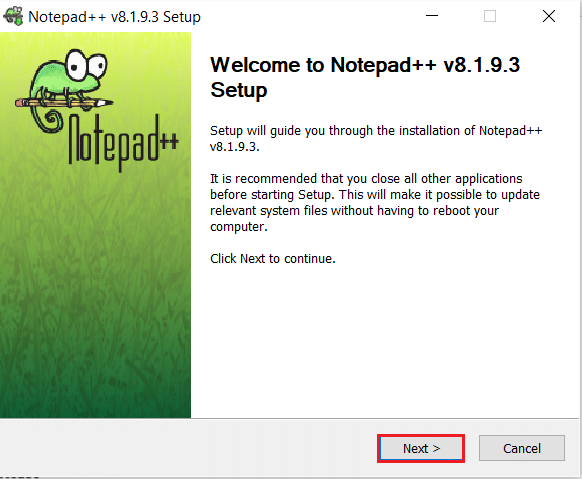
6. คลิกที่ปุ่ม ฉันยอมรับ หลังจากอ่าน ข้อตกลงใบอนุญาต
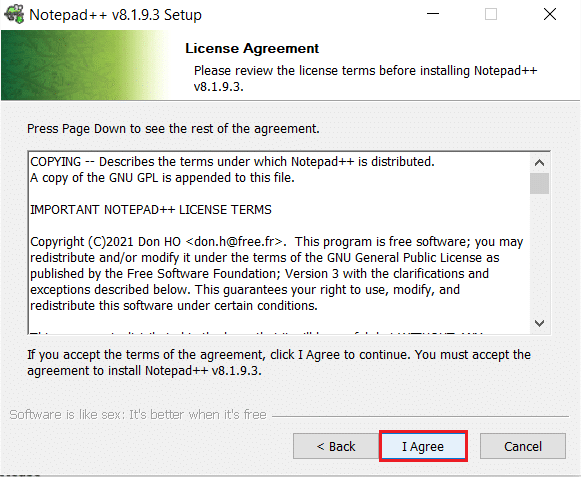
7. เลือก โฟลเดอร์ปลายทาง โดยคลิกที่ปุ่ม Browse… จากนั้นคลิก Next ดังรูป
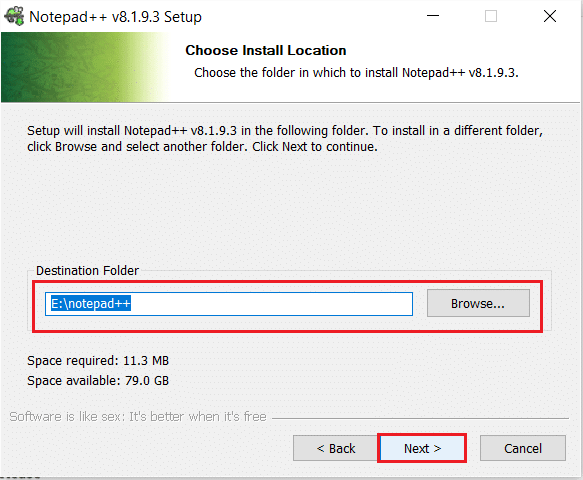
8. จากนั้นเลือกส่วนประกอบที่จำเป็นในหน้าต่าง Select Components และคลิกที่ปุ่ม Next ดังภาพด้านล่าง
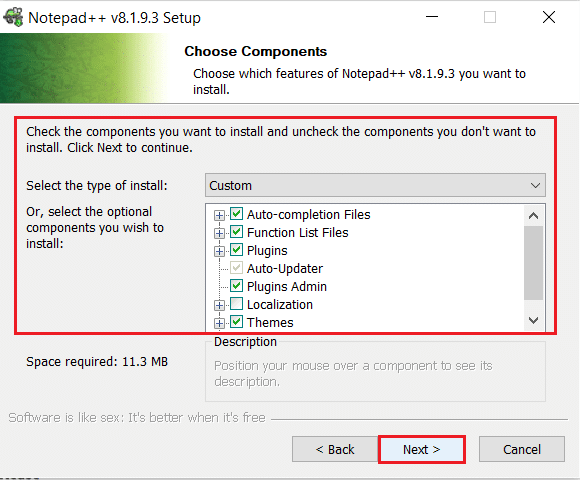
9. อีกครั้ง ให้เลือกตัวเลือกตามความต้องการของคุณในหน้าต่าง เลือกส่วนประกอบ แล้วคลิกปุ่ม ติดตั้ง ที่แสดงไว้
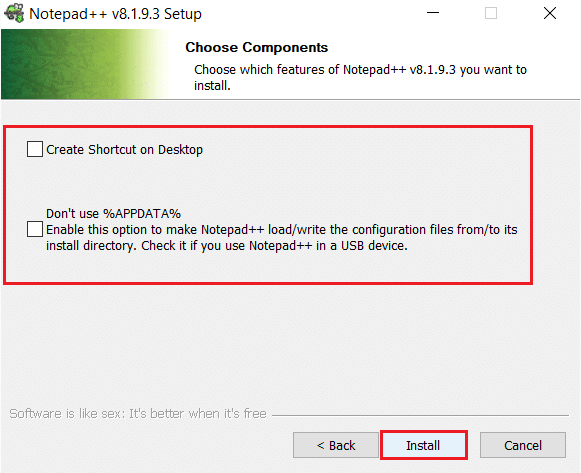
10. รอ ให้กระบวนการติดตั้งเสร็จสิ้น
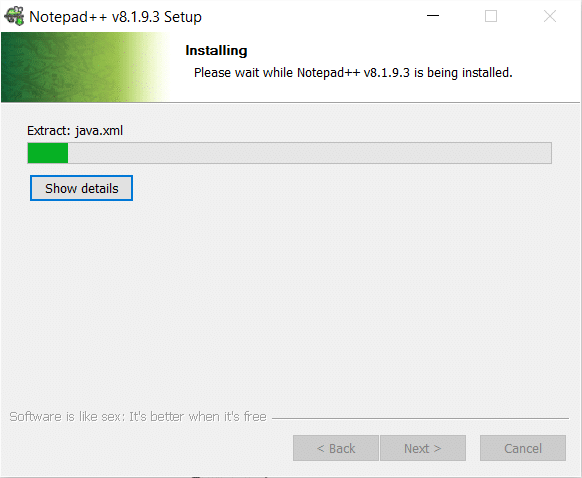
11. สุดท้าย ให้คลิกที่ Finish เพื่อเปิด Notepad++
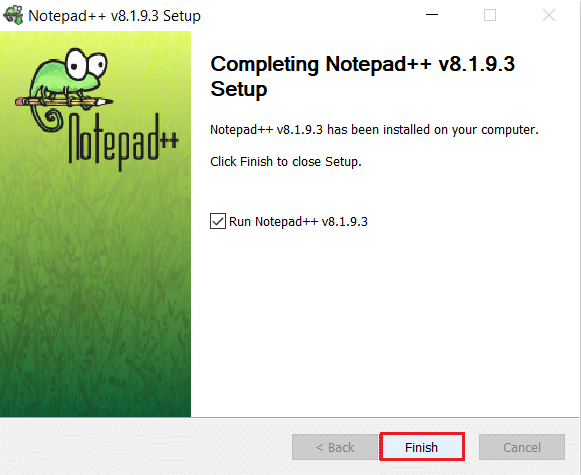
อ่านเพิ่มเติม: แก้ไขเครื่องมือสร้างสื่อ Windows ไม่ทำงาน
ปฏิบัติตามวิธีการด้านล่างเพื่อติดตั้งปลั๊กอินใน Notepad++ ใน Notepad เวอร์ชันอัปเกรดนี้
วิธีที่ 1: ผ่านปลั๊กอินผู้ดูแลระบบใน Notepad
Notepad++ มาพร้อมกับปลั๊กอินที่คุณสามารถติดตั้งได้อย่างง่ายดายโดยทำตามขั้นตอนที่กำหนด:
1. เปิด Notepad++ บนพีซีของคุณ
2. คลิก Plugins ในแถบเมนู

3. เลือก Plugins Admin… ตัวเลือกตามที่ไฮไลต์ด้านล่าง
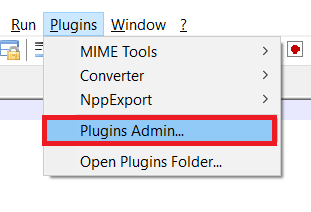
4. เลื่อนดูรายการปลั๊กอินและเลือก ปลั๊กอินที่ต้องการ แล้วคลิกปุ่ม ติดตั้ง
หมายเหตุ: คุณยังสามารถค้นหาปลั๊กอินใน แถบค้นหา ได้อีกด้วย
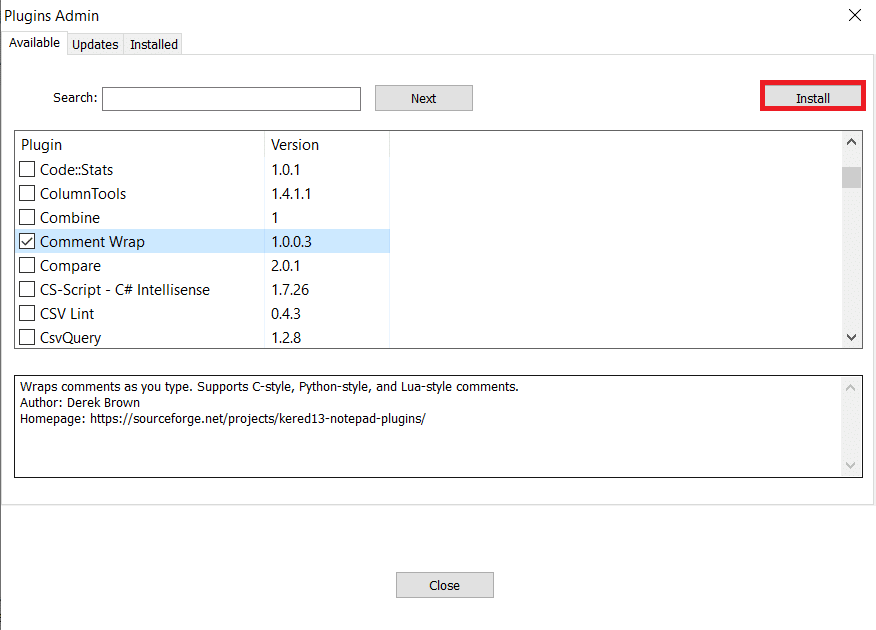
5. จากนั้น คลิก ใช่ เพื่อออกจาก Notepad++

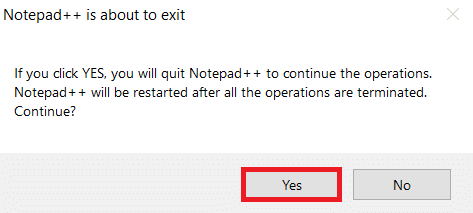
ตอนนี้ มันจะรีสตาร์ทด้วยปลั๊กอินเวอร์ชันใหม่
อ่านเพิ่มเติม: 6 วิธีในการสร้างไวรัสคอมพิวเตอร์ (โดยใช้ Notepad)
วิธีที่ 2: ติดตั้งปลั๊กอินด้วยตนเองผ่าน Github
เรายังสามารถติดตั้งปลั๊กอิน Notepad++ ด้วยตนเอง นอกเหนือจากปลั๊กอินที่มีอยู่ในผู้ดูแลระบบปลั๊กอิน
หมายเหตุ: แต่ก่อนที่จะดาวน์โหลดปลั๊กอิน ตรวจสอบให้แน่ใจว่าเวอร์ชันนั้นตรงกับระบบและแอป Notepad++ ปิดแอพ Notepad++ บนอุปกรณ์ของคุณก่อนดาวน์โหลด
1. ไปที่หน้า Notepad ++ Community Github และเลือก รายการปลั๊กอิน ตามประเภทระบบของคุณจากตัวเลือกที่กำหนด:
- รายการปลั๊กอิน 32 บิต
- รายการปลั๊กอิน 64 บิต
- รายการปลั๊กอิน ARM 64 บิต
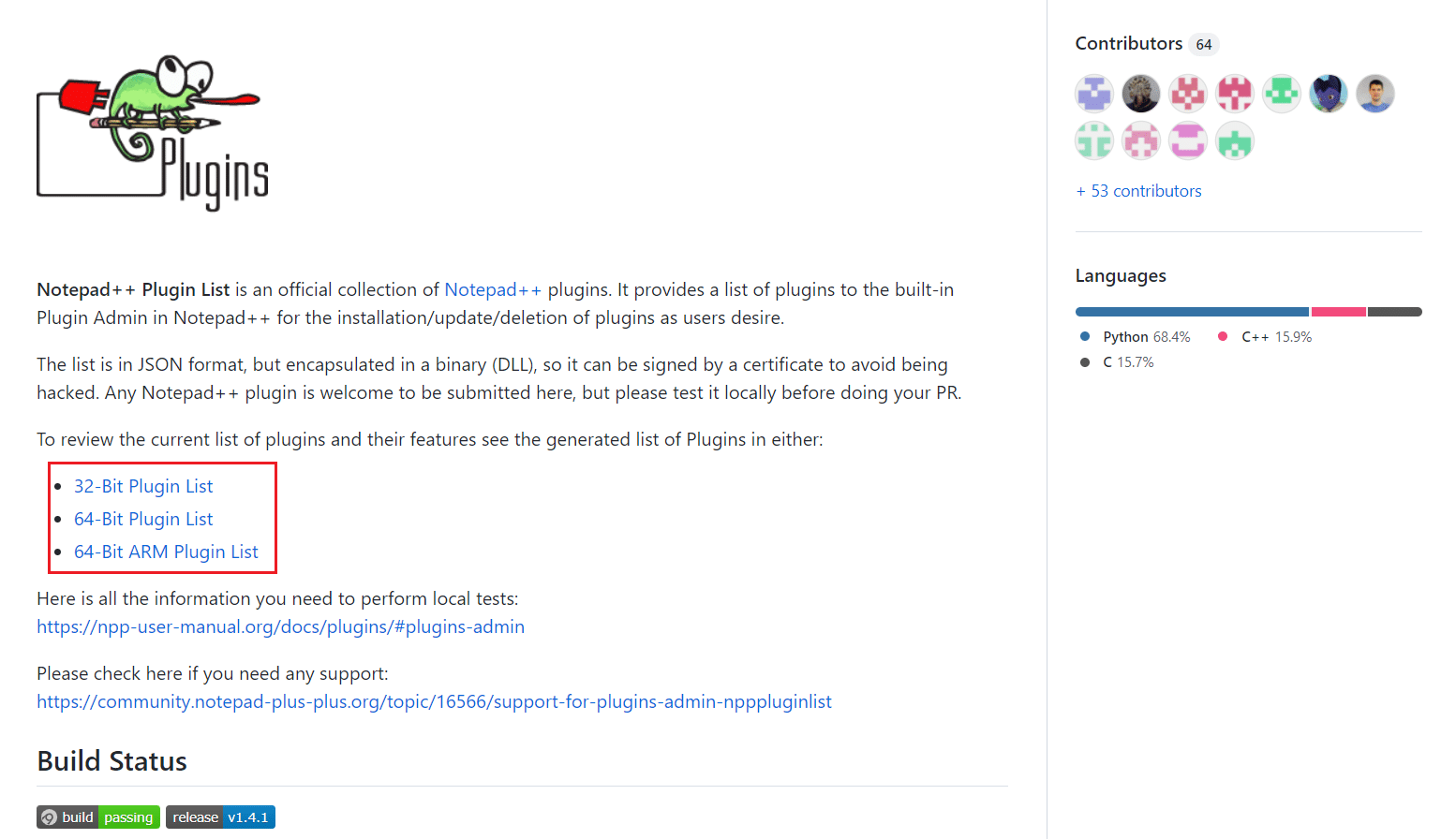
2. คลิกที่ เวอร์ชันและลิงก์ ของ ปลั๊กอิน ที่เกี่ยวข้องเพื่อดาวน์โหลด ไฟล์ .zip
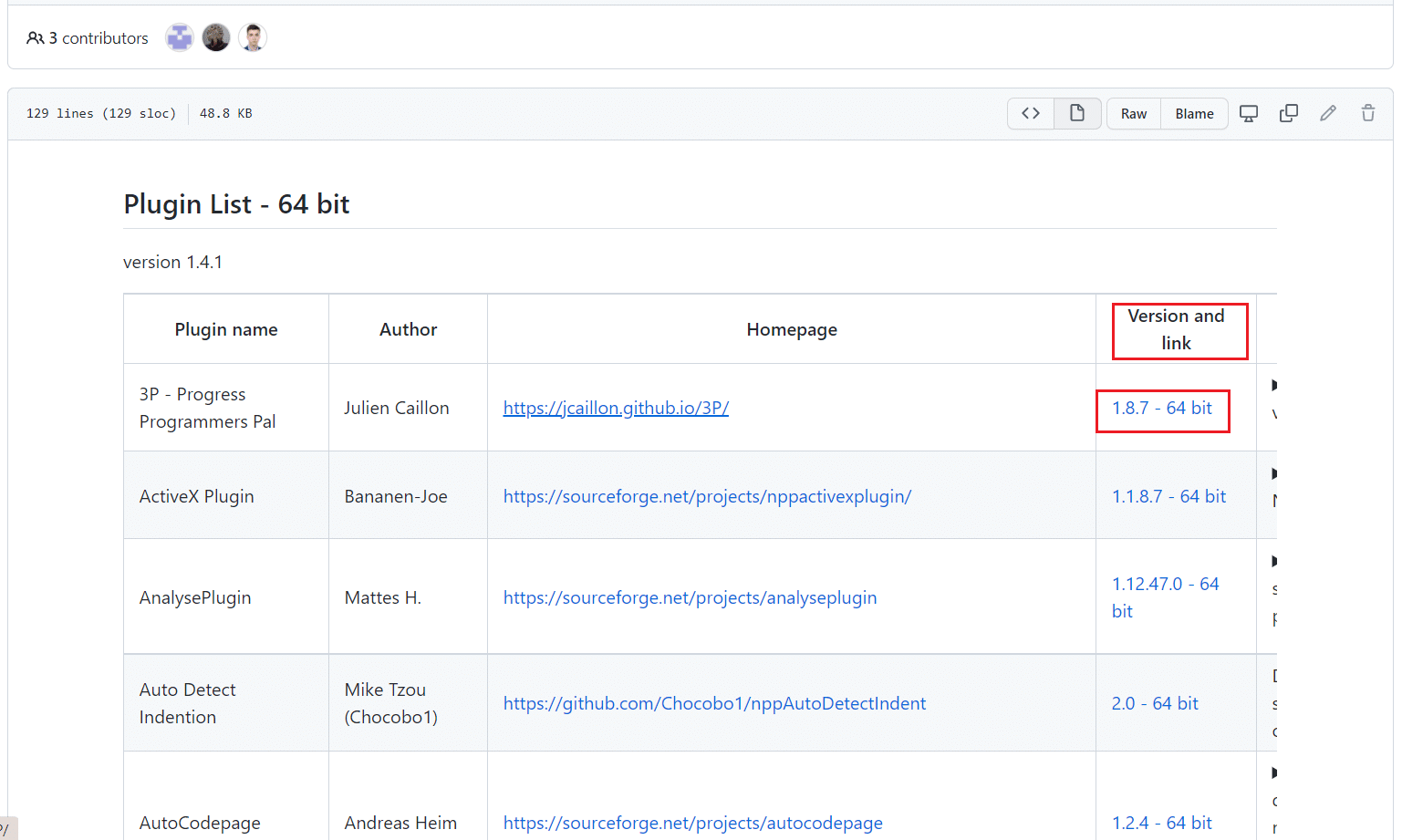
3. แยกเนื้อหาของ ไฟล์ .zip
4. สร้างโฟลเดอร์ใน พาธ ตำแหน่งที่ติดตั้งปลั๊กอิน Notepad++ และ เปลี่ยนชื่อ โฟลเดอร์ด้วยชื่อปลั๊กอิน ตัวอย่างเช่น ไดเร็กทอรีที่กำหนดจะเป็นอย่างใดอย่างหนึ่งต่อไปนี้:
C:\Program Files\Notepad++\plugins C:\Program Files (x86)\Notepad++\plugins
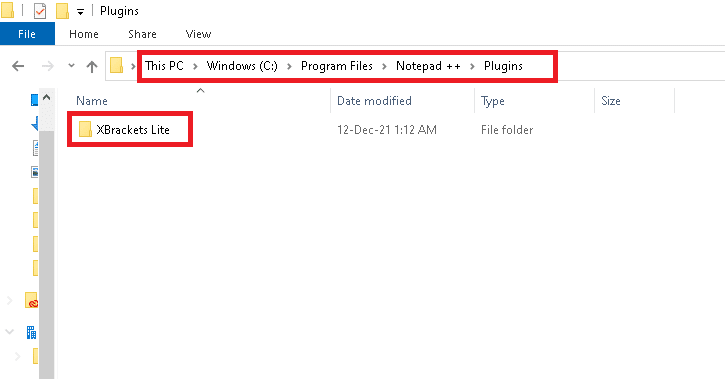
5. วาง ไฟล์ที่แยกออกมา ใน โฟลเดอร์ ที่สร้างขึ้นใหม่
6. ตอนนี้ เปิด Notepad++
7. คุณสามารถค้นหาปลั๊กอินที่ดาวน์โหลดในผู้ดูแลปลั๊กอิน ติดตั้งปลั๊กอินตามคำแนะนำใน วิธีที่ 1
วิธีอัปเดตปลั๊กอิน Notepad++
การอัปเดตปลั๊กอิน Notepad++ นั้นง่ายพอๆ กับการดาวน์โหลด ปลั๊กอินที่รวมอยู่ในผู้ดูแลระบบปลั๊กอินจะมีอยู่ในแท็บอัปเดต อย่างไรก็ตาม ในการอัปเดตปลั๊กอินที่ดาวน์โหลดด้วยตนเอง คุณต้องแน่ใจว่าได้ดาวน์โหลดปลั๊กอินเวอร์ชันล่าสุดแล้ว ทำตามขั้นตอนด้านล่างเพื่ออัปเดตปลั๊กอิน Notepad++:
1. เปิด Notepad++ บนพีซีของคุณ คลิก Plugins > Plugins Admin… ตามที่แสดง
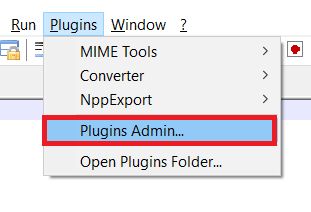
2. ไปที่แท็บ อัปเดต
3. เลือก ปลั๊กอินที่พร้อมใช้งาน และคลิกปุ่ม อัปเดต ที่ด้านบน
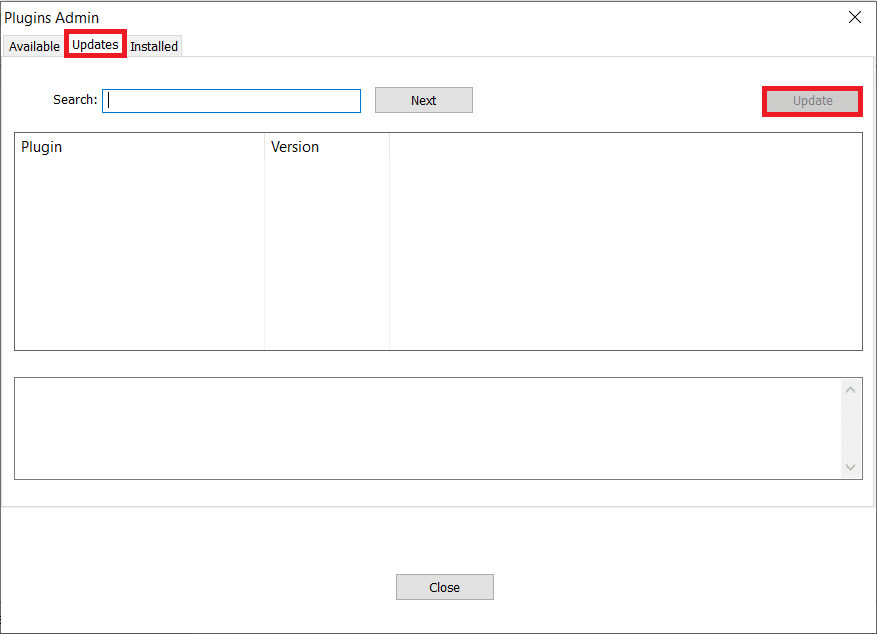
4. จากนั้น คลิก ใช่ เพื่อออกจาก Notepad++ และการเปลี่ยนแปลงจะมีผล
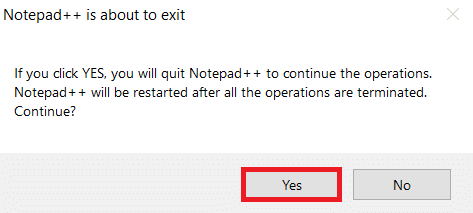
วิธีลบปลั๊กอิน Notepad ++
คุณสามารถถอนการติดตั้งปลั๊กอิน Notepad++ ได้อย่างง่ายดาย
ตัวเลือกที่ 1: ลบปลั๊กอินออกจากแท็บที่ติดตั้ง
คุณสามารถลบปลั๊กอิน Notepad++ ออกจากแท็บที่ติดตั้งในหน้าต่าง Plugins Admin
1. เปิด Notepad++ > Plugins > Plugins Admin… เหมือนเดิม
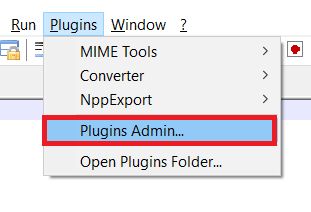
2. ไปที่แท็บ ติดตั้ง และเลือก ปลั๊กอิน ที่จะลบ
3. คลิก ลบ ที่ด้านบน
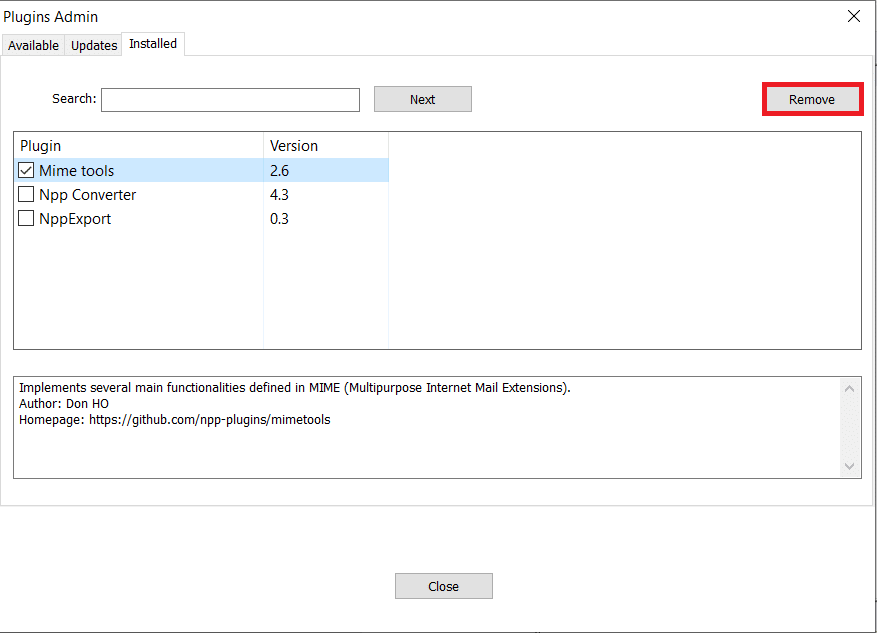
4. ตอนนี้ คลิก ใช่ เพื่อออกจาก Notepad++ และเริ่มต้นใหม่
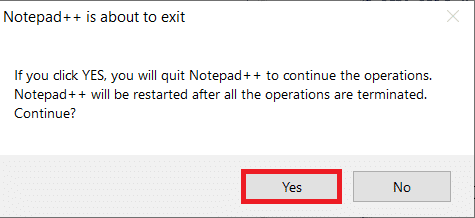
อ่านเพิ่มเติม: แก้ไข VCRUNTIME140.dll ที่หายไปใน Windows 11
ตัวเลือก 2: ลบปลั๊กอิน Notepad ++ ที่ติดตั้งด้วยตนเอง
ทำตามขั้นตอนเหล่านี้เพื่อลบปลั๊กอิน Notepad++ ด้วยตนเอง:
1. ไปที่ ไดเร็กทอรี ที่คุณวางไฟล์ปลั๊กอินไว้
C:\Program Files\Notepad++\plugins C:\Program Files (x86)\Notepad++\plugins
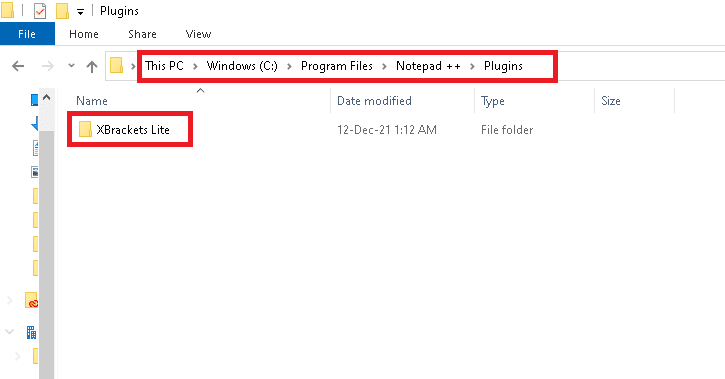
2. เลือก โฟลเดอร์ แล้วกด Delete หรือ Delete + Shift เพื่อลบอย่างถาวร
คำถามที่พบบ่อย (FAQ)
ไตรมาสที่ 1 ดาวน์โหลดและเพิ่มปลั๊กอินด้วยตนเองใน Notepad ++ ได้อย่างปลอดภัยหรือไม่
ตอบ ใช่ การดาวน์โหลดปลั๊กอินและรวมไว้ใน Notepad++ นั้นปลอดภัย แต่ให้แน่ใจว่าคุณดาวน์โหลดจากแหล่งที่เชื่อถือได้เช่น Github
ไตรมาสที่ 2 เหตุใดจึงควรใช้ Notepad++ มากกว่า Notepad
ตอบ Notepad++ เป็นโปรแกรมแก้ไขข้อความทดแทนสำหรับ Notepad ใน Windows 10 โดยมาพร้อมกับคุณสมบัติเด่นมากมาย เช่น การเติมข้อความอัตโนมัติ การเน้นและการพับไวยากรณ์ ค้นหาและแทนที่ ซูมเข้าและออก และอินเทอร์เฟซแบบแท็บ
ไตรมาสที่ 3 ดาวน์โหลดและใช้ Notepad++ ปลอดภัยหรือไม่
ตอบ ดาวน์โหลดและใช้ Notepad++ ได้อย่างปลอดภัย อย่างไรก็ตาม ขอแนะนำให้ดาวน์โหลด Notepad++ จากเว็บไซต์ทางการของ Notepad หรือ Microsoft Store เท่านั้น
ที่แนะนำ:
- วิธีเปลี่ยนหน้าจอเป็นขาวดำบนพีซี
- แก้ไข Windows 10 ไม่ได้ติดตั้งอุปกรณ์เสียง
- วิธีเปิดใช้งานโหมดไฮเบอร์เนตใน Windows 11
- วิธีการติดตั้ง Kodi บนสมาร์ททีวี
เราหวังว่าคู่มือนี้จะช่วยคุณในการ ติดตั้ง Notepad++ รวมถึง เพิ่มหรือลบปลั๊กอินใน Notepad++ วางคำถามและข้อเสนอแนะของคุณในส่วนความคิดเห็นด้านล่าง
